测试 Android 应用
重要
Visual Studio App Center 计划于 2025 年 3 月 31 日停用。 虽然可以继续使用 Visual Studio App Center,直到它完全停用,但你可以考虑迁移到几个建议的替代方法。
受邀在 App Center 中测试 Android 应用程序后,你将收到一封电子邮件,通知你待处理邀请。 以下部分概述了开始测试此应用需要执行的步骤。
注意
Visual Studio App Center 在 Google Play 商店中不再可用。 遗憾的是,Google Play 商店将应用内更新代码视为恶意行为,即使它未在运行时使用。 由于应用策略的原因,目前没有将应用带回 Google Play 商店的计划。 仍可通过 App Center 安装门户使用同一组功能。
设备配置
警告
更改安全设置会让手机面临恶意软件的风险。 仅安装你信任的开发人员的应用。 阅读 Google Play 保护,了解如何保护数据。
Android 9.x 及更高版本
- 向应用授予安装未知应用的权限。 这会触发安装。
- 删除的 Android Oreo 允许来自设置 的未知来源 ,有关详细信息,请参阅博客文章 使在 Android O 上获取应用更安全
Android 8.x 及更高版本
- 从主屏幕上的屏幕中心向上或向下轻扫,以访问应用屏幕。
- 根据设备品牌选择“设置和应用”或“设置”。
- 在搜索栏中搜索特殊访问权限。
- 点击 “特殊访问”。
- 点击 “安装未知应用”。
- 选择浏览器,然后点击“ 允许来自此源 ”开关以打开或关闭。
Android 7.x 及更低版本
- 在设备主屏幕中,导航到“设置”。
- 点击 “锁屏界面和安全” 或“ 安全 ”,具体取决于设备品牌。
- 点击 “未知源” 开关以将其打开。
- 查看提示,然后点击“ 确定”。
通过安装门户安装应用
在 Android 设备上安装应用主要通过 App Center 安装门户完成。 根据开发人员的偏好,可以通过两种不同的方式安装应用:
你将收到来自 App Center 的电子邮件,该电子邮件将你定向到 App Center 中的版本。 还可以选择随时直接转到 App Center 安装门户 ,以查看已添加到的应用及其版本。
开发人员向你发送安装链接。 使用此链接,你将直接导航到安装门户中的应用,可在其中查看和下载版本。
导航到安装门户后,你将看到已添加为测试人员的所有可用应用的列表。
单击某个应用时,App Center 会显示有关该应用的其他信息。 单击蓝色的 “安装 ”按钮以安装应用。
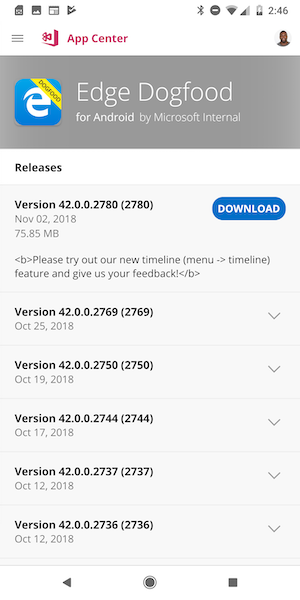
单击此按钮将启动应用程序安装,这会导致应用放置在主屏幕上。
最后,如果你有一个 QR 码读取器方便,可以导航到 我们的 App Center 开发人员门户 ,然后选择要在那里测试的应用程序。 App Center 将显示一个 QR 码,用于直接导航到应用的下载页面。
故障排除
下面是一些常见问题及其在安装过程中看到的解决方案:
安装应用时,由于源未知错误,我收到“安装被阻止”:
为了使应用可供使用,必须允许从 Google Play 商店外部的源安装应用。 在主屏幕或菜单中,点击 “设置>安全性”。 在“设备管理”标题下,检查“未知源”旁边的框。
安装应用时,我收到“分析包时出现问题”错误:
此错误由以下原因之一引起:
- 应用程序可能未成功下载
- 应用程序可能与你的硬件或 OS 版本不兼容
- 未相应地设置安全设置
- 损坏的 APK 文件
- 签名后更改包的名称
若要进行故障排除,请尝试重新安装应用。 如果这不起作用,请联系应用开发人员来帮助解决问题。